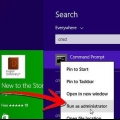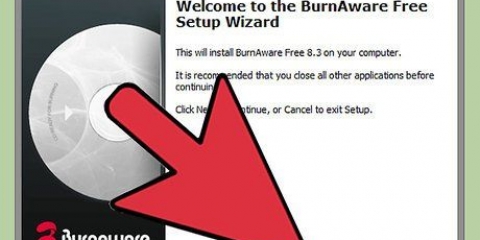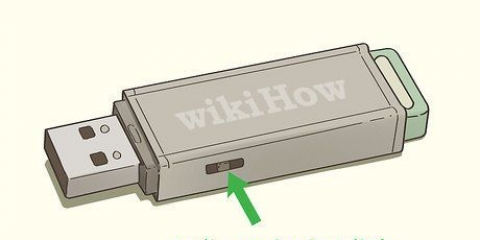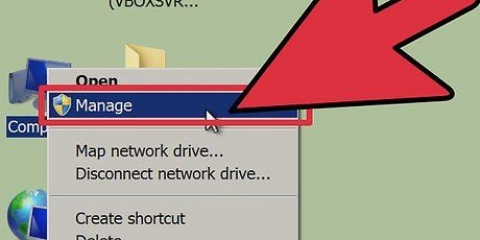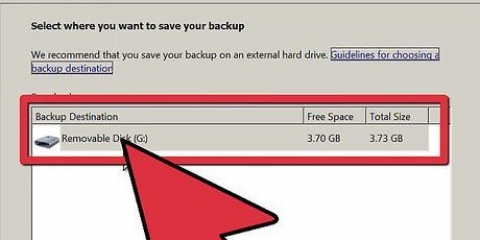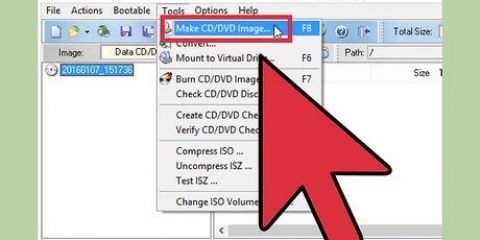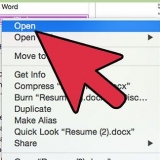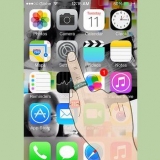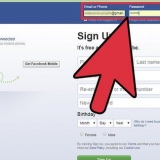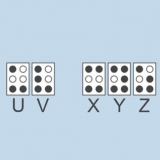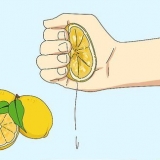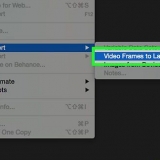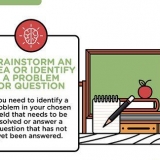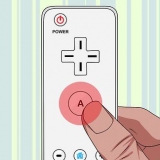NTFS – Dette er standardformatet for Windows. Hvis du bruger din stick som et ekstra drev til din Windows-pc, bør du vælge denne mulighed. FAT32 – Dette er formatet, der er kompatibelt med de fleste computere og spillekonsoller. exFAT - Svarende til FAT32, men designet til eksterne harddiske (såsom USB-sticks) og til hurtigere brug.



Nogle Mac`er har ikke USB-porte. I så fald skal du købe en adapter. 





Mac OS Extended (journalført) Mac OS Extended (journalført, krypteret) Mac OS Extended (forskel på store og små bogstaver, journaliseret) Mac OS Extended (forskel på store og små bogstaver, journaliseret, krypteret) MS DOS (FAT) ExFAT

Formatering af en usb-stick
I denne artikel kan du læse, hvordan du ændrer standardfilformatet på din USB-stick. Formatering af din USB-stick sletter normalt automatisk alle filer eller mapper, der var på den, så lav altid en sikkerhedskopi af dine filer, før du formaterer en memory stick.
Trin
Metode 1 af 2: Windows

1. Tilslut USB-nøglen til din computer. For at gøre dette skal du indsætte USB-nøglen i en af USB-portene på din pc. En USB-port ligner et rektangulært slot i din computerkasse.

2. Åbn Start
. For at gøre det skal du enten klikke på Windows-logoet i nederste venstre hjørne af skærmen eller trykke på tasten ⊞ vinde.
3. Skriv `denne pc` i startmenuen. Et ikon i form af en computerskærm vises øverst i startvinduet.
På en Windows 7-pc skal du klikke Computer i højre side af startskærmen.

4. Klik påDenne pc. Det er et ikon øverst på startskærmen i form af en skærm. Sådan åbner du denne pc-værktøj.
Spring dette trin over på en Windows 7-pc.

5. Højreklik på ikonet i form af en USB-stick. Det er under overskriften "Enheder og diske" midt på siden. Derefter åbnes en rullemenu.
Hvis du har en bærbar computer med en touchpad, skal du trykke på touchpad`en med to fingre i stedet for at højreklikke.

6. Klik påFormat. Denne mulighed er nær midten af rullemenuen. Sådan åbner du formateringsvinduet.

7. Klik på feltet `Filsystem`. Det er under overskriften `Filsystem` øverst på siden. Derefter vises en rullemenu med følgende muligheder:

8. Klik på en formatindstilling. Hvilken mulighed du skal vælge afhænger af, hvad du vil bruge USB-nøglen til. Vælg f.eks FAT32 hvis du formaterer memory stick`et til at bruge det med en spillekonsol, eller vælg NTFS hvis du vil bruge pinden til at lave en Windows-eksklusiv backup-disk.
Hvis du har formateret pinden før, og du er sikker på, at den ikke er defekt, kan du også markere boksen hurtig formatering kontrollere.

9. Klik påStart og klik derefter på OK. Dette vil bede Windows om at formatere din USB-stick.

10. Klik på, når du bliver bedt om detOkay. Dit USB-stik er nu formateret.
Metode 2 af 2: Mac

1. Tilslut USB-nøglen til din computer. For at gøre dette skal du sætte stikket i en af din Macs USB-porte. Sådan en port ligner en rektangulær slot i tilfældet med din computer.

2. Klik påAt gå. Denne mulighed er i menuen øverst til venstre i menulinjen.
Hvis du har muligheden At gå Hvis du ikke kan se det, skal du først klikke på Finder-ikonet. Det ligner et blåt og hvidt ansigt i din Macs dock.

3. Klik påHjælpeprogrammer. Denne mulighed er i rullemenuen med titlen At gå.

4. Klik to gangeDiskværktøj. Du vil sandsynligvis finde denne mulighed i midten af hjælpeskærmen.

5. Klik på navnet på din USB-stick. Det er yderst til venstre i vinduet Diskværktøj.

6. Klik på fanenAt fjerne. Denne indstilling er øverst i vinduet Diskværktøj.

7. Klik på `Format`-feltet. Det er midt på siden. Derefter åbnes en rullemenu med følgende muligheder:

8. Klik på en formatindstilling. Normalt, for en USB-stick, der kun kan bruges med en Mac (for eksempel som en backup-disk), skal du bruge en af Mac OS-mulighederne, dog for større kompatibilitet MS DOS (FAT) eller ExFat ville vælge.

9. Klik påAt fjerne og klik derefter på Ryd, når du bliver bedt om det. Sådan starter du formateringsprocessen. Når formateringsprocessen er færdig, vises et ikon for din USB-stick på din Macs skrivebord.
Tips
Formateringsprocessen vil sandsynligvis tage noget tid, især hvis den indeholder en masse information.
Advarsler
- Du bør aldrig omformatere din computers interne harddisk.
Artikler om emnet "Formatering af en usb-stick"
Оцените, пожалуйста статью
Lignende
Populær